Регистрация и продление доменов RU и РФ всего за 169 рублей!
Корзина: 0 на 0 руб
Категории FAQ:
- Общие вопросы
- Регистрация доменов
- Управление доменами
- Перенос доменов
- Финансовые вопросы
- Партнерская программа
- Аккаунт
- Он-лайн помощник
- Справка (FAQ)
- Служба поддержки
- Договор-оферта
- Документы и Правила
- Новости
- Зарегистрировать аккаунт
- Войти в аккаунт
Категории FAQ:
- Общие вопросы
- Регистрация доменов
- Управление доменами
- Перенос доменов
- Финансовые вопросы
- Партнерская программа
- Аккаунт
Справка (FAQ) → Общие вопросы
Как обновить кэш DNS на своем компьютере?
Нужно открыть командную строку.
Для Windows XP и ранее:
Для этого нажмите меню «Пуск», там выберите «Выполнить» и введите там слово cmd (английскими буквами) после чего нажмите Enter.
DNS Records Explained
У вас откроется командная строка Windows. Введите там следующую фразу: ipconfig /flushdns и нажмите Enter (можно скопировать, чтобы не писать руками — тут копируете, в командной строке правой кнопкой мышки вставляете).
Если вы увидите следующее:
Настройка протокола IP для Windows
Успешно сброшен кэш распознавателя DNS.
то значит кэш DNS очищен. Можно закрыть командную строку.
Для Windows Vista, Windows 7, 8, 8.1, 10:
Для этого нажмите меню «Пуск», там в строке Поиска внизу введите слово cmd (английскими буквами) после чего нажмите Enter (если строки поиска нет, то в меню зайдите в Поиск). У Вас найдется программа cmd, запустите её.
У вас откроется командная строка Windows. Введите там следующую фразу: ipconfig /flushdns и нажмите Enter (можно скопировать, чтобы не писать руками — тут копируете, в командной строке правой кнопкой мышки вставляете).
Если вы увидите следующее:
Настройка протокола IP для Windows
Успешно сброшен кэш распознавателя DNS.
то значит кэш DNS очищен. Можно закрыть командную строку.
Для Mac OS
Для этого нужно ввести в Терминал одну команду. Найти Терминал можно по пути: Программы/Утилиты.
Пользователям OS X 10.6 Snow Leopard или более ранних версий необходимо ввести следующую команду:
sudo dscacheutil -flushcache
Пользователям OS X 10.7, 10.8 Mountain Lion и 10.9 Mavericks необходимо ввести следующую команду:
sudo killall -HUP mDNSResponder
Вопросы по теме:
Если у вас есть вопросы, вы всегда можете обратиться в нашу службу поддержки
Регистрация доменов. Хостинг.
Поделиться:
Меню
- Зарегистрировать домен
- Цены / прайс
- Партнёрская программа
- Контакты / Поддержка
Способы оплаты

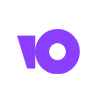
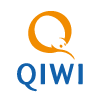
Learn Windows Server DNS in Just 20min



и ещё много способов →
Источник: defin.ru
DNS Jumper
DNS Jumper – это бесплатная программа, не требующая установки, которая поможет сделать интернет-сёрфинг быстрее и безопаснее. Используя данное приложение, вы сможете попасть на заблокированные сайты, повысить безопасность вашего ПК, защитить детей от нежелательных сайтов и использовать прочие преимущества.

Возможности и особенности DNS Jumper
- Быстрая смена стандартного адреса DNS, полученного от провайдера;
- возможность выбора сетевого адаптера;
- поддержка настроек IPv4 и IPv6 интернет протоколов;
- добавление собственных DNS;
- сброс и очистка кэша DNS;
- проверка времени отклика сервера;
- быстрый возврат к настройкам по умолчанию;
- автоматический поиск самого быстрого сервера;
- поддержка командной строки;
- мультиязычная локализация – более 20 языков, включая русский.
Для чего может пригодится DNS Jumper
- Для решения проблем с доступом к некоторым веб-сайтам и обхода блокировок по IP-адресу;
- поможет добиться некоторого ускорения загрузки сайтов;
- ограничения доступа детей к нежелательным веб-сайтам – родительский контроль;
- блокировки вредоносных хостов, подозрительных ресурсов и повышения безопасности в Сети.
Скачать DNS Jumper
На нашем сайте для загрузки доступна последняя версия DNS Jumper на русском языке для операционных систем Windows 32 и 64-бит.
DNS Jumper – это бесплатная программа, не требующая установки, которая поможет сделать интернет-сёрфинг быстрее и безопаснее.
Операционная система: Windows 10, 8.1, 8, 7, Vista, XP
Дата релиза: 17 марта 2020
Статус программы: Бесплатная
Рейтинг: (24 оценок, среднее: 4,33 из 5)
Источник: alpinefile.ru
Полезные советы на все случаи в жизни
Электронный журнал полезных советов, советы без воды и по сути. Пишут и делятся советами простые и открытые люди которым есть чем безвозмездно поделиться
[gtranslate]
13 этаж или Как обновить DNS
Всем привет, сегодня день начался совсем не правильно. Пришел на работу немного позже обычного, потому как нужно было решить вопрос личного характера, но добравшись до своего рабочего кабинета меня стали одолевать раздражительные звуки стационарного IP телефона. Щурясь и прикрываю уши от бесконечного звука издаваемого телефонного организма я посмотрел на экран телефона и увидел порядка 60 пропущенных звонков.

Сразу стало ясно, что сегодня с утра пока меня не было снова, что то произошло и не терпеливые пользователи никак не могут работать, что то им безумно мешает или не хватает. Телефон продолжал разрываться противным звуком и от этого телефон краснел, брать трубку совершенно не было никакого желания и я решил тихо покинуть свой кабинет и пройти так сказать по приветствовать тех кто еще меня не ищет и не желает чем либо загрузить.
Не успел я пройти и десяти шагов по коридору, как меня окликнули и сообщили, что весь тринадцатый этаж отключен от интернета, ну а в рабочие время сами понимаете без интернета работа не работа. Надо и погоду посмотреть и новости, в социалках проверить всё ли в порядке. Пришлось спускаться тайком на тринадцатый этаж и двигаясь вдоль стены, чтобы не быть кем либо замеченным в сторону серверной 13 этажа.

Добрался до серверной, с ужасом открыл серверную (с ужасом, потому как три дня назад в серверной был пожар или возгорание, сработала пожарная сигнализация, засыпало всю технику порошком, но самое интересное, все моё оборудование осталось в рабочем состоянии ) и думал , что вот сейчас то я найду тот самый коммутатор который горел три дня назад.
Просмотрел всё оборудование, каждый сервер, каждый коммутатор, можно сказать каждый порт на коммутаторах — чисто , точнее всё работает. Да , подумал я и пошел к пользователям смотреть , что там у них не работает. При выходе из серверной первый же пользователь попавшийся мне на пути любезно пригласил меня к себе в отдел решить вопрос с интернетом. Зашёл, подошел к компьютеру, действительно интернета нет
Пишу я значит tracert yandex.ru

и вижу, что трассировка обрывается на 7 узле, да уж, приплыли думаю и продолжаю перебирать мысли, что далее делают IT специалисты, вспоминаю и начинаю писать следующие:
ipconfig -all
и вижу , что DNS указан совсем не тот, что ранее использовался мной, пошёл я значит искать правильный DNS, нашёл в старой резервной копии коммутатора, сменил значит DNS, перегрузил компьютер и интернет заработал как на том компьютере где я решал вопрос, так и по всему этажу. Но самое интересное, что через некоторое время меня стали буквально преследовать некоторые пользователи с вопросом : «Когда же будет работать интернет?» Всё работает — говорю я, но начинают пробирать сомнения, подхожу я к одному из таких назойливых пользователей, которому не работается без свежей порции новостей и прогноза погоды. Пишу ipconfig -all и вижу, что DNS не сменился у него на верный, перезагружаю компьютер — не помогает. Начинаю напрягать все свои извилины и наконец вспоминаю об очень полезной команде, которая и обновит DNS на локальном компьютере если у вас ОС Windows XP или Windows 7

Вот значит теперь ключевой момент, для тех кому нужно быстро обновить DNS локального Windows компьютера.
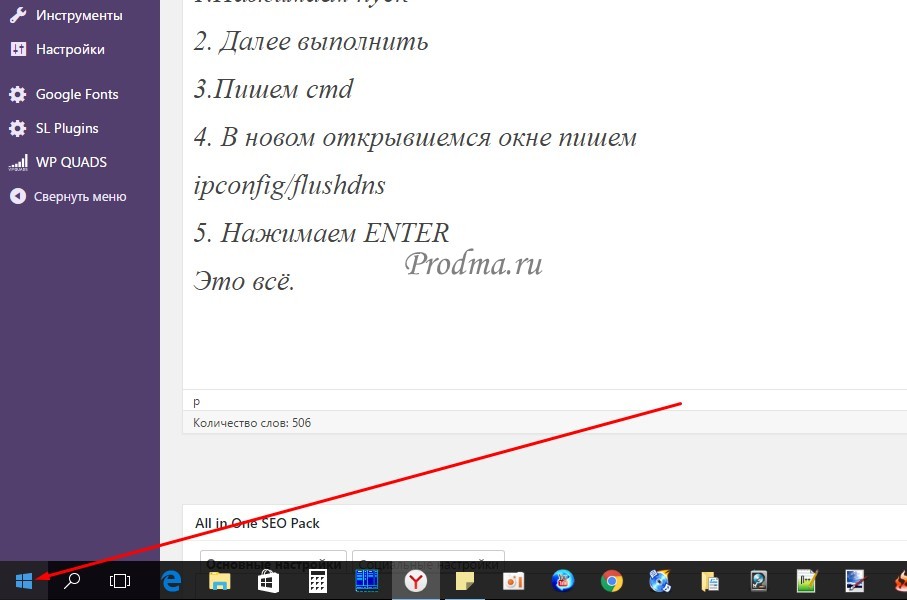
2. Далее выполнить
3.Пишем cmd
Источник: prodma.ru